Современный мир сложно представить без интернета. Потому ничего удивительного, что для произведения оплаты различных услуг больше не нужно посещать банк или почтовое отделение. Сбербанк идёт в ногу со временем, потому любой его клиент, имеющий расчётный счёт, может внести коммунальные платежи, не выходя из дома. Для этого необходимо подключить услугу «Сбербанк Онлайн» и следовать пошаговой инструкции.
Оплата за квартиру и ЖКХ через Сбербанк Онлайн
Другие способы оплаты через Сбербанк
Какие бытовые услуги можно оплатить в Сбербанк Онлайн?
Оплата за квартиру и ЖКХ через Сбербанк Онлайн
Интернет-банкинг «Сбербанк Онлайн» является довольно простым и в то же время многофункциональным инструментом. Чтобы совершить платёж, необходимо войти на сайт и совершить несколько последовательных действий.
- Авторизация. Для того чтобы войти в личный кабинет, необходимо ввести идентификатор и пароль. Следует учесть, что есть лишь 3 попытки. При неправильном вводе блокируется доступ в Сбербанк Онлайн. После ввода данных от клиента требуется подтверждение через код, присланный в смс, или через одноразовый пароль на чеке. После ввода любого из них пользователь авторизуется в системе.
- Выбор платежа. После входа человеку необходимо нажать пункт «Платежи и переводы». В разделе «Оплата товаров и услуг», можно совершить поиск по ИНН, названию или расчётному счёту. Но подраздел «ЖКХ и домашний телефон» высвечивается и без поиска. В нужном подразделе следует найти услугу «Квартплата» и перейти по ссылке.
- Получатель платежа. После перехода открывается окно оплаты. На этом этапе совершается поиск получателя платежа.
- Поиск в системе. Самые популярные получатели уже отражаются чуть ниже строки поиска. Но если нужного поставщика услуги нет, то фильтр поможет быстро его отыскать.
- Реквизиты. Выбрав получателя, необходимо указать услугу, за которую отправляется платёж, и карту, с которой будут списаны денежные средства. Также нужно ввести единый номер, который содержит квитанция. После этих действий, нажав на «Продолжить», клиент увидит реквизиты, заполненные автоматически. Их необходимо тщательно перепроверить перед тем, как переходить к следующему этапу.
- Подтверждение платежа в Сбербанк Онлайн. Если всё указано верно, то от клиента необходимо лишь подтвердить отправку оплаты. Это можно сделать с помощью кода из смс или одноразового пароля, указанного на чеке.
Другие способы оплаты через Сбербанк
Существуют и другие варианты, как заплатить квартплату через Сбербанк:
- посетить банк лично (любое его отделение) и оплатить непосредственно в кассе;
- сделать платёж с карты через банкомат;
- внести сумму оплаты услуг через терминал;
- подключить услугу «Автоплатёж», чтобы ежемесячно деньги с карточки списывались автоматически.
Каждый клиент может выбрать наиболее удобный для себя способ оплаты.
Комиссия и ограничения
Сбербанк предоставляет своим клиентам выбор способа внесения платежей за квартплату. Но для того, чтобы стимулировать население к самостоятельному перечислению денежных средств, установлена разная комиссия за перевод платежа. Способы, при которых не требуется вмешательство сотрудников банка, обходятся дешевле. При оплате в отделении банка с клиента взымается комиссия в размере 1,5%, а при перечислении платежа через Сбербанк Онлайн, терминал или банкомат – всего 0,5%.
При погашении квартплаты через сервис «Сбербанк Онлайн» клиент также может столкнуться с некоторыми ограничениями. Они установлены банком для страховки клиентов от кражи крупных сумм денег мошенниками. При использовании для подтверждения перевода одноразового пароля с чека есть ограничение по сумме платежа – 3000 руб. Если нужно перевести больше, то следует воспользоваться подтверждением через смс.
Какие бытовые услуги можно оплатить в Сбербанк Онлайн?
Кроме квартплаты через Сбербанк Онлайн можно оплатить за пользование следующими ресурсами и услугами: вода, электроэнергия, отопление, газ, охранные услуги, домофон, телефон (мобильный или стационарный), интернет, ТВ, ТСЖ, ЖЭК, ремонтные работы.
Также клиент может со своей карты делать отчисления в налоговую, ГИБДД, фонды социального страхования, Росреестр, Пенсионный фонд и др. Список услуг достаточно внушительный. Это обеспечивает клиентам Сбербанка, использующим интернет-банкинг, экономию времени и денег, ведь не нужно посещать отделение банка и тратить дополнительные средства на оплату комиссии за перевод. Практически любой вопрос можно решить, не выходя из дома.
Что оплатить нельзя?
Есть, безусловно, и услуги, которые нельзя оплатить через Сбербанк Онлайн. К примеру, не всегда счет какой-либо игры в интернете можно пополнить напрямую. В некоторых случаях клиентам приходится выбирать в качестве посредника электронные кошельки. Деньги отправляются сначала на счёт кошелька, а потом уже на нужный счёт. Также различные малораспространённые приложения и специфические сервисы (к примеру, AdWords) напрямую через интернет-банкинг Сбербанка оплатить нельзя.
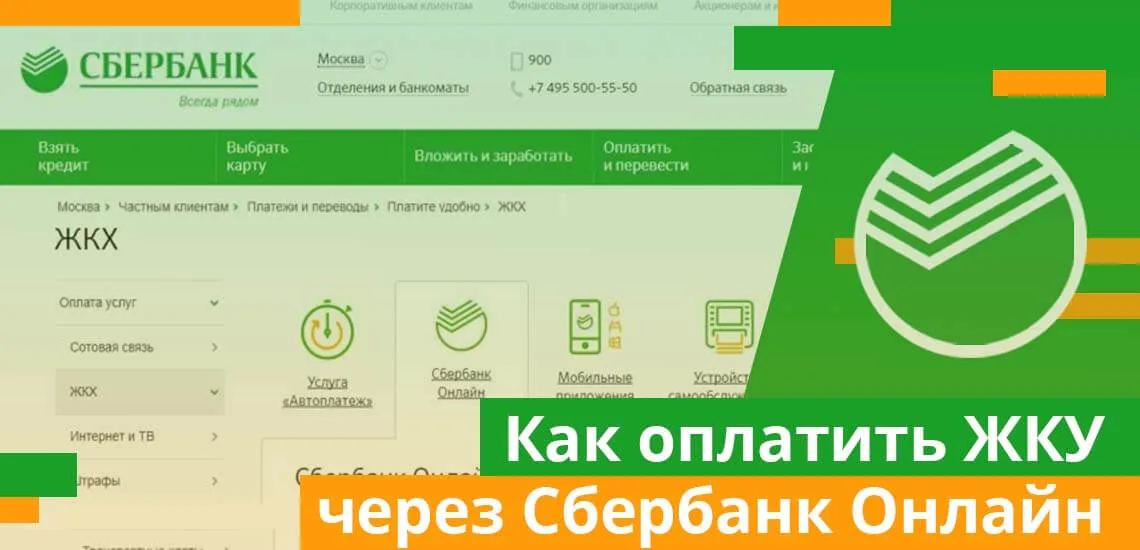
Если нравится — подписывайтесь на телеграм-канал Бробанк.ру и не пропускайте новости
Высшее образование по специальности «Журналистика» в Университете Лобачевского. Более 4 лет работал с физическими лицами в банках НБД Банк и Волга-Кредит. Имеет опыт работы в газете и телевидении Нижнего Новгорода. Является аналитиком банковских продуктов и услуг. Профессиональный журналист и копирайтер в финансовой среде nikitin@brobank.ru
Открыть профиль
Каждый месяц многие граждане России вносят оплату за жилищно-коммунальные услуги (ЖКУ). Многие не хотят тратить время на заполнение платежных документов и ожидание в очередях банковских и почтовых отделений. Сбербанк дает своим клиентам возможность оплачивать услуги ЖКУ из дома или любого удобного места. О том как это сделать – в материале Brobank.
-
Услуги, которые можно оплачивать через Сбербанк Онлайн
-
Как оплатить услуги ЖКХ
-
Автоплатеж
Некоторые граждане опасаются оплачивать услуги такие способом, считая его ненадежным. Однако это мнение ошибочное – вероятность ошибиться при платеже онлайн минимальна. Организация, в которую переводятся деньги, находится по реквизитам или счету. Любые данные для перевода заполняются автоматически, это тоже снижает риск ошибки при отправке денег. Кроме того, оплата услуг ЖКХ с помощью интернет-банка имеет важное преимущество – комиссия при таких переводах минимальна или вообще отсутствует.
Оплачивать услуги ЖКУ можно с банковской карты. Если у клиента банка открыт вклад, невозможно оплатить с него напрямую, однако есть возможность перевести с него деньги на карточку. Для этого нужно осуществить перевод между своими счетами.
Услуги, которые можно оплачивать через Сбербанк Онлайн
Сбербанк предоставляет держателям своих карт возможность оплачивать ЖКУ, не покидая собственный дом. Чтобы оплачивать ЖКУ через онлайн-банк, необходимо зарегистрироваться в программе. Сделать это можно следующими способами:
- получить данные для входа в банкомате;
- пройти авторизацию на интернет-странице программы.
Получив доступ к личному кабинету, нужно перейти во вкладку «Переводы и платежи». Кроме этого, важно указать свой регион – это упростит поиск и снизит риск путаницы между организациями с похожими названиями. Поиск получателя денег можно произвести по ИНН или иным реквизитам.
Для оплаты доступны следующие платежи:
- Квартплата.
- Электроэнергия.
- Водоснабжение.
- Газ.
- Домашний телефон.
- Охрана.
- Домофон.
- Теплоснабжение.
- Услуги управляющей компании и ремонтных служб.

Большинство из этих платежей облагается комиссией 1%. Это намного меньшая сумма, если сравнить с другими методами оплаты.
Как оплатить услуги ЖКХ
Для оплаты любой квитанции или задолженности, необходимо выбрать соответствующий раздел в перечне или вбить ИНН организации-получателя. Также можно вбить в поиск наименование или номер расчетного счета.
Для оплаты услуги водоснабжения нужно выбрать этот вид в разделе «Переводы и платежи». Далее следует выбрать организацию, в которую должен поступить платеж. Затем ввести индивидуальный лицевой счет и указать ту карту, с которой должны списаться деньги.
Платеж за электроэнергию происходит таким же образом. В обоих случаях при оплате онлайн важно заполнить поля о показаниях счетчиков за холодную и горячую воду, а также за электричество. Сумма задолженности будет указана системой – ее можно скорректировать и внести иную удобную сумму.

Чтобы внести оплату за газ, нужно выбрать организацию, ввести индивидуальный счет абонента и указать адрес – номер дома и квартиры. Сумма задолженности высветится автоматически – ее можно оплатить полностью или внести частичную оплату.
Услуги управляющей компании или ЖЭК оплачиваются при наличии номера индивидуального счета или квитанции. Если выбран регион, в подразделе «Квартплата» нужно выбрать свою ТСЖ или управляющую компанию. Далее необходимо указать, что именно требуется оплатить, это может быть плата за квартиру или капитальный ремонт. Потом ввести номер счета, сверить данные и указать сумму.
После выполнения платежа автоматически сохраняется электронный вариант чека, который можно распечатать для доказательства факта оплаты.
Автоплатеж
Если держатель карты не хочет контролировать сроки оплаты ЖКУ и оплачивать их вручную, доступно подключение автоплатежа. Его можно активировать в программе, например, за газ или домашний телефон. Организация, предоставляющая услугу, передает в банк информацию о сумме. Автоплатеж – это бесплатная услуга, банк самостоятельно списывает деньги в пользу получателя в установленный срок. Дату оплаты устанавливает сам держатель карты. Комиссия по автоплатежам равна 1% суммы списания. Важно, чтобы на карте было достаточно средств для оплаты ЖКУ.

Новые возможности открывает мобильное приложение Сбербанк Онлайн. Оно позволяет сэкономить много времени – для входа в них водится лишь короткий код, а оплачивать квитанции можно по QR или штрих-коду, чего нельзя сделать в обычной версии программы.
Штрих-код есть на большинстве современных квитанций, достаточно поднести его к смартфону, чтобы данные о платеже поступили в банк. Если во время оплаты за ЖКУ через интернет-банк или мобильное приложение произошла ошибка или сбой, можно обратиться на горячую линию банка по номеру 900 или 8 (495) 500-55-50.
Комментарии: 2
Предоставляет всем своим клиентам Сбербанк Онлайн оплату ЖКХ, посредством использования соответствующего сервиса. Воспользоваться сервисом можно запросто в том случае, если подключены все необходимые услуги, а также получены на почту пароли. Чтобы оплатить счет по коммунальным услугам, необходимо зайти в онлайн сервис Сбербанка, для чего вводится значение идентификатора, а также пароль. Важно проверить правильность ввода данных, так как после трехкратного ошибочного размещения данных, личный кабинет блокируется для потенциального пользователя.
Порядок действий для оплаты коммунальных услуг в Сбербанк Онлайн
Как оплатить коммунальные услуги через Сбербанк онлайн? Достаточно просто, для этого необходимо выполнить следующий порядок действий:
- В личном кабинете в рамках сервиса Сбербанка, необходимо выбрать страницу «Платежи и переводы», в которой размещаются категории конкретной услуги, а также, отдельные платежи. В данном подразделе конкретно интересует опция оплаты коммунальных платежей.
- Пользователю потребуется найти необходимого получателя данного платежа. Выполняется это с помощью исследования категории услуг, а также расчетного счета, ИНН либо же, по названию государственной организации. Ниже формы поиска располагается соответствующее меню, с указанием конкретных услуг, в нем можно выбрать опцию «Квартплата».
- После обозначения получателя важно перейти к выбору непосредственного поставщика услуги. В перечне приведены все «актуальные» получатели, если же не получается сделать этого, нужно воспользоваться функцией поиска.
- Далее Сбербанк Онлайн коммунальные платежи предусматривает внесение конкретных реквизитов, для чего устанавливается услуга, счет, с которого будут списаны денежные средства, а также прописывается единый номер, который был ранее указан на квитанции об оплате. Стоит сразу отметить, важно заполнять данные значение максимально внимательно, чтобы не возникало осложнений с переводом (и, в частности, чтобы платеж вообще прошел).
По окончании всех процедур необходимо еще раз проверить правильность выполнения всех данных. Стоит отметить, проводится оплата ЖКХ через Сбербанк Онлайн без комиссии, что станет выгодным решением для потенциального пользователя сервиса
Курсы валют в Сбербанке | Кредиты в Сбербанке | Вклады в Сбербанке | Отделения сбербанка | Банкоматы Сбербанка
Обнаружили ошибку? Выделите ее и нажмите Ctrl + Enter.
Автор: Команда Bankiros.ru
Оцените страницу:
Уточните, почему:
не нашёл то, что искал
содержание не соответствует заголовку
информация сложно подана
другая причина
Расскажите, что вам не понравилось на странице:
Спасибо за отзыв, вы помогаете нам развиваться!
Как оплатить квитанцию ЖКХ через Сбербанк Онлайн с телефона: пошаговая инструкция со скриншотами
Приложение Сбера заметно экономит время и деньги пользователей. В нём можно не только быстро переводить средства, но и вносить коммуналку с минимальной комиссией и за несколько кликов. Расскажем, как оплатить квитанцию через Сбербанк Онлайн с помощью QR-кода, по реквизитам и другими способами. Также разберемся, как создать автоплатеж на услуги ЖКХ.
Содержание статьи
- 1 Как оплатить ЖКХ через Сбербанк Онлайн с телефона: пошаговая инструкция
- 1.1 По QR-коду или штрихкоду
- 1.2 По названию организации
- 1.3 По реквизитам
- 1.4 Через «Мои операции»
- 2 Как оплатить квитанцию через Сбербанк Онлайн в интернет-банке
- 2.1 По названию организации
- 2.2 По реквизитам
- 3 Как создать автоплатеж для оплаты ЖКХ через Сбербанк Онлайн
- 3.1 В приложении
- 3.2 В личном кабинете интернет-банке
- 4 Как сохранить чек о прохождении коммунального платежа
- 5 Срок зачисления платежа
- 6 Размер комиссии при оплате за квитанцию через Сбербанк
- 7 Как получать уведомления о новых счетах за коммунальные услуги
- 8 Часто задаваемые вопросы
Как оплатить ЖКХ через Сбербанк Онлайн с телефона: пошаговая инструкция
В мобильном приложении Сбера легко оплачиваются любые квитанции, независимо от вашего региона, управляющей компании (УК) или поставщика услуг. Способов много: если не подойдёт один, можно выбрать другой.
По QR-коду или штрихкоду
На любой квитанции ЖКХ есть QR-код или штрихкод (а иногда сразу несколько), в котором заложена вся информация о платеже. Эти данные мгновенно считываются приложением, поэтому вручную вносить реквизиты не придётся. Весь процесс займёт не более пары минут.
Чтобы оплатить ЖКХ через Сбербанк Онлайн с телефона, следуйте инструкции:
- Примерно вот так выглядит QR-код на квитанции, обычно его печатают в верхней части рядом с суммой и реквизитами. Иногда вместо него располагается штрих-код:
- Запускаем приложение Сбербанка, в нижнем блоке меню открываем раздел «Платежи»:
- На открывшейся страничке в разделе «Оплатить» видим опцию «Оплата по QR или штрихкоду». Нажимаем на нее:
- Запустится сканер кодов. Если оплачиваете первый раз, приложению может потребоваться разрешение на доступ к камере. Просто нажмите «Разрешить». После этого нужно навести камеру на QR-код так, чтобы картинка получилась максимально чёткой:
- Если на этом шаге вы нажмёте кнопку «Загрузить изображение», система откроет доступ к галерее, откуда можно загрузить фото QR-кода. Оно должно быть детализированным, чтобы приложение смогло его распознать.
- Софт обработает данные за 1-2 секунды. В зависимости от типа кода, система предложит один из двух вариантов: оплатить деньги прямо в приложении Сбера или перейти на сайт поставщика услуг для оплаты счёта. Там вам предложат авторизоваться и внести платёж с банковской карты. Какой тип кода попадётся вам, зависит от региона и управляющей компании. В большинстве случаев квитанцию можно оплатить в приложении Сбера. Если QR-кодов несколько, попробуйте сканировать их по очереди, пока не появится возможность оплаты ЖКХ прямо в программе. На экране при этом сразу появится страничка с вашим лицевым счётом, суммой и комиссией:
Вводить ничего не нужно – вам останется только проверить данные, выбрать карту для оплаты и нажать зелёную кнопку «Оплатить».
По названию организации
Если QR-код не сканируется из-за качества печати или по любой другой причине, можно вручную найти УК в приложении Сбербанка и оплатить счёт.
Для этого:
- Открываем «Платежи», листаем до блока «Оплатить» и находим раздел «Дом»:
- Выбираем, какую конкретно услугу требуется оплатить – квартплата, электроэнергия, водоснабжение и т. д.:
- Когда выберете раздел, загрузится длинный список всех доступных компаний. Чтобы не листать его несколько минут, кликните по лупе в правом верхнем углу экрана:
- В появившейся поисковой строке наберите название организации точно так же, как написано в квитанции. Вместо названия можно указать ИНН. Когда система найдёт нужную компанию, нажимаем на нее и переходим в форму оплаты:
- Теперь нужно внимательно ввести номер лицевого счёта с квитанции и точную сумму платежа. Затем нажимаем кнопку «Продолжить»:
- На следующем шаге останется проверить реквизиты, ознакомиться с комиссией и подтвердить перевод. Все данные получателя (ИНН, счёт и т. д.) уже есть в базе Сбербанка.
По реквизитам
Если УК не добавлена в список получателей платежей от Сбера, вы не найдёте её в приложении по названию. В этом случае можно оплатить квитанцию через Сбербанк Онлайн по реквизитам. Данные, которые нужно будет внести, обязательно печатаются в «шапке» или нижней части квитанции.
Для оплаты необходимо:
- Перейти в «Платежи», пролистать страницу до блока «Оплатить» и нажать здесь «Показать все»:
- Откроется список доступных опций. Выбираем «Платёж по реквизитам»:
- В открывшейся форме указываем ИНН, расчётный счёт, БИК банка получателя. Подтверждаем информацию кликом по кнопке «Продолжить»:
- Система запустит поиск по расчётному счёту и выдаст все релевантные результаты. Выбираем то, что подходит по названию:
- Теперь нужно указать данные плательщика: ФИО, лицевой счёт в назначении платежа, точную сумму из квитанции. Затем нажимаем «Продолжить»:
- Останется ознакомиться с комиссией, выбрать карточку для оплаты и подтвердить платёж.
Через «Мои операции»
Если вы уже совершали такой платеж, то в очередной раз, чтобы не тратить время на поиски УК и ввод реквизитов, можно найти нужную компанию в истории транзакций. Операция сохранится в базе, даже если оплата ЖКХ по квитанции через Сбербанк Онлайн прошла несколько месяцев назад.
Порядок действий следующий:
- Запускаем приложение и переходим с главной страницы в раздел «История»:
- Ищем в списке последний платёж за коммуналку. Если операций много, можно их отфильтровать – выбрать «Товары и услуги», период или карточку, которой оплачивали счёт. Открываем нужную операцию:
- Нажимаем кнопку «Повторить платёж». Система сгенерирует форму оплаты с теми же реквизитами и суммой, вам останется только подтвердить платёж. Сумму при этом можно изменить.
Здесь же можно просмотреть чек по операции или подключить автоплатёж.
Как оплатить квитанцию через Сбербанк Онлайн в интернет-банке
У большинства компьютеров нет модулей для сканирования QR-кодов, поэтому оплатить коммуналку через Сбербанк Онлайн здесь таким способом не получится. Но можно провести платёж по названию компании или реквизитам. Рассмотрим оба варианта.
По названию организации
Порядок действий:
- Переходим на сайт с онлайн-банком, авторизуемся под своим логином и паролем. С главного экрана переходим в раздел «Платежи»:
- На открывшейся странице выбираем категорию «Дом»:
- Далее выбираем категорию поставщика услуг. Чтобы сэкономить время, можно сразу кликнуть по вкладке «Поиск поставщика» и в поисковой строчке ввести название компании:
- Когда система выдаст нужный результат, нажимаем на него. Если раньше уже оплачивали услуги этой компании, сразу отобразится лицевой счёт. Нажимаем «Перейти к оплате»:
Останется выбрать карту и подтвердить оплату.
По реквизитам
Пошаговая инструкция:
- Для оплаты по номеру расчётного счёта в разделе «Платежи» выбираем соответствующую опцию:
- В форме вводим ИНН получателя, нажимаем «Продолжить»:
- По аналогии вводим расчётный счёт и БИК банка с квитанции. Система проверит данные, убедится, что такая компания действительно существует, и отправит деньги.
Если доступа к интернет-банкингу нет, по тому же алгоритму вы можете оплатить квитанцию в банкомате. На экране нужно будет выбрать поставщика услуг, карточку для оплаты и подтвердить платёж. В кассе банка платежи тоже принимают, но комиссия будет чуть выше.
Как создать автоплатеж для оплаты ЖКХ через Сбербанк Онлайн
Чтобы не забывать оплачивать коммунальные услуги, можно настроить ежемесячный автоплатёж. Это удобно, если сумма в квитанции фиксированная и не меняется от месяца к месяцу. Деньги будут списываться автоматически, а за сутки до дня списания вы будете получать напоминание в виде смс. При необходимости платёж можно отменить.
В приложении
Чтобы подключить автоплатёж со смартфона, нужно:
- С главной страницы приложения переходим в «Платежи» и листаем страничку в самый низ – до блока «Сервисы». Выбираем здесь «Автоплатежи»:
- Нажимаем кнопку «Подключить новый»:
- Здесь нужно выбрать тип платежа, в нашем случае «ЖКХ и домашний телефон»:
- Далее настраиваем категорию и выбираем поставщика услуг. Можно воспользоваться поиском в правом верхнем углу экрана:
- Выбираем нужную организацию. Система автоматически сформирует платёжку с лицевым счётом и реквизитами организации, вам останется выбрать карту, сумму и дату платежа. Нажимаем «Подтвердить», и автоплатёж будет подключен:
В личном кабинете интернет-банке
Чтобы активировать автоплатёж через онлайн-банк, нужно:
- Зайти в учётную запись и перейти во вкладку «Платежи и переводы». Здесь кликаем по ссылке «Автоплатежи и переводы»:
- Загрузится список активных автоплатежей. Нажимаем справа кнопку «Подключить новый»:
- Система предложит выбрать категорию для будущего платежа:
- На открывшейся странице ищем нужную организацию по названию, ИНН или расчётному счёту:
- В карточке компании останется нажать «Подключить автоплатёж», затем выбрать счет списания, ввести сумму и дату платежа:
Готово! Компания будет добавлена в список автоплатежей, а с вашего счёта каждый месяц будет списываться платёж по услугам ЖКХ.
Как сохранить чек о прохождении коммунального платежа
Если в банкомате вы получаете бумажный чек сразу после завершения операции, то при оплате через приложение или интернет-банк чек сохраняется только в электронном виде. Где именно он хранится, зависит от типа операции:
- обычный платёж: зайти в историю платежей, открыть нужную операцию, выбрать «Чек по операции» и в открывшемся чеке нажать «Сохранить или отправить чек»:
- автоплатёж: открыть раздел «Автоплатежи», выбрать нужный платёж, перейти во вкладку «История», затем также «Сохранить или отправить чек».
На каждом чеке стоит печать банка, он считается официальным платёжным документом. При необходимости его можно сохранить в формате PDF или распечатать.
Срок зачисления платежа
По регламенту, деньги зачисляются на счёт получателя в течение 3-х рабочих дней. Но практика показывает, что чаще всего деньги приходят на следующий день.
Если получатель является партнёром Сбербанка, платёж могут обработать в течение нескольких минут.
Размер комиссии при оплате за квитанцию через Сбербанк
Какую комиссию банк спишет в вашем случае, можно увидеть на этапе оформления платежа. Её размер зависит от того, какую именно услугу оплачиваете, каким способом и является ли получатель партнёром банка.
Если платите через приложение или сайт Сбербанка, комиссия обычно составляет 1% от суммы по квитанции, но не больше 500 рублей. При оплате через банкомат она увеличивается до 2%, в кассе банка – до 3%.
Как получать уведомления о новых счетах за коммунальные услуги
Когда пользователь в один и тот же день месяца оплачивает счета по ЖКХ, банк начинает автоматически проверять задолженность по ним. Неоплаченные счета отображаются в ленте в разделе «Платежи», внутри каждого можно увидеть текущую задолженность:
Если банк найдёт неоплаченный счёт, вам придёт смс или push-уведомление. Вы можете ответить на сообщение, сразу оплатив квитанцию за пару кликов, или отменить платёж и внести оплату позже. Дополнительно оповещения настраивать не нужно, достаточно 2-3 месяца подряд оплатить коммуналку по одним и тем же реквизитам.
Часто задаваемые вопросы
Можно ли оплатить ЖКХ через Сбербанк Онлайн без комиссии?
Да, если ваш поставщик коммунальных услуг по договору берёт на себя оплату комиссии. Во всех остальных случаях придётся платить комиссию в 1% от суммы платежа.
Что делать, если деньги не поступили на счёт поставщика услуг?
Проверьте, правильно ли введены реквизиты организации. Если всё верно, обратитесь в техподдержку Сбербанка. Возможно, во время операции произошёл технический сбой и деньги не успели дойти до получателя.
Как оплатить услуги ЖКХ через Сбербанк Онлайн? Можно ли оплатить по квитанции или по номеру лицевого счета? Какая взимается комиссия при оплате коммунальных услуг в Сбербанке? Рассмотрим эти и другие вопросы в статье + дадим пошаговые инструкции с картинками.
Каждый месяц стоите в очереди в кассу, чтобы оплатить несколько квитанций? До сих пор не освоили как оплатить коммунальные услуги через Сбербанк Онлайн? Читайте подробное руководство по оплате услуг ЖКХ. И уже сегодня погасите свои счета с минимальной комиссией, не посещая офис банка.
Какие услуги ЖКХ можно оплатить через Сбербанк Онлайн
В сервисе интернет-оплаты Сбербанка можно оплатить различные виды жилищно-коммунальных услуг:
- Электроэнергию;
- Квартплату;
- Домашний телефон;
- Водоснабжение;
- Газ;
- Теплоснабжение;
- Услуги ДЕЗа, ЖЭКа, ремонтных служб;
- Домофон;
- Охрану.
Для этого нужны доступ в интернет и подключенная услуга Мобильный банк. Также потребуется банковская карта. Подойдет как кредитная, так и дебетовая карта.
Для первого входа в систему нужно зарегистрироваться в ней. Это можно сделать двумя способами:
- Получить логин и пароль в отделении банка или на терминале.
- Авторизовавшись на главной странице сервиса, предварительно подготовив мобильный телефон и банковскую карту.
Теперь, когда у вас есть все данные для входа, наберите их и нажмите кнопку Войти.
В течение минуты поступит код подтверждения в SMS. Введите его
Вы вошли в Личный кабинет.
Размер комиссии
Сбербанк взимает комиссию за оплату коммунальных услуг в онлайн-банкинге. Но ее размер минимальный по сравнению с другими способами – 1% от суммы.
| ВИД ПЛАТЕЖА | КОМИССИЯ |
| Оплата через Сбербанк Онлайн (ПК или мобильное приложение) | 1% |
| Картой через терминал/банкомат | 1% |
| Наличными через терминал/банкомат | 2% |
| Наличными в кассе отделения | 3%, минимум 30 рублей с каждой квитанции |
[irp posts=”16122″ name=”Как оплатить коммунальные услуги через банкомат или терминал Сбербанка – пошаговая инструкция по скриншотами”]
Как оплатить коммунальные услуги через Сбербанк Онлайн – пошаговая инструкция
Для оплаты любой квитанции нужно пройти по соответствующей вкладке либо ввести ИНН, название организации-получателя или номер расчетного счета. После исполнения платежа можно сохранить электронную копию чека или сразу распечатать его. Он будет документом, подтверждающим факт погашения долга за услуги.
Рассмотрим далее, как оплатить в Сбербанк Онлайн ЖКХ пошагово.
Воду
Чтобы заплатить за воду, подготовьте квитанцию и кликните по кнопке Водоснабжение
Выберите расчетный счет и индивидуальный лицевой счет, указанные в квитанции, и карту, с которой хотите оплатить.
Введите показания счетчика в прошлом и текущем месяцах и сумму к оплате. Нажмите кнопку Продолжить.
После подтверждения кодом из SMS, платеж будет зачислен на счет получателя.
Электроэнергию
Чтобы оплатить электроэнергию, выберите строку Электроэнергия в меню ЖКХ.
Выберите организацию из списка.
Выберите тип услуги: оплата по квитанции или по счету.
Введите последние показания счетчика электроэнергии, общую сумму к оплате и нажмите кнопку Продолжить.
Проверьте сумму, реквизиты, показания и нажмите кнопку Подтвердить.
После подтверждения платеж будет исполнен банком
[irp posts=”15516″ name=”Как заплатить транспортный налог через Сбербанк Онлайн – подробное руководство с рекомендациями + совет как сделать это со скидкой”]
Газ
Чтобы оплатить газ, в меню оплаты жилищно-коммунальных услуг выберите соответствующую строку.
Из перечня обслуживающих организаций выберите получателя, указанного в квитанции.
Из выпадающего списка районов выберите ваш и введите номер лицевого счета.
Проверьте правильность реквизитов, адреса и суммы. При необходимости ее можно изменить. Если все правильно, нажмите кнопку Продолжить.
Услуги управляющей компании
Чтобы заплатить за квартиру ЖЭУ, кликните по кнопке Квартплата в меню ЖКХ.
В списке управляющих компаний вашего региона выберите актуальную организацию.
Укажите тип услуги, в зависимости от того, что вы хотите оплатить – квартплату или капремонт.
Введите номер индивидуального счета и нажмите кнопку Продолжить.
[irp posts=”13133″ name=”Как перевести деньги с карты Сбербанка на карту Сбербанка – 4 способа + стоимость перевода”]
Особенности оплаты через мобильный банкинг
Оплата услуг ЖКХ через приложение Сбербанк Онлайн имеет особенность. Программа предложит ввести номер счета вручную либо считать штрих-код. В веб-версии такой возможности нет.
Так как штрих-код присутствует на многих квитанциях, то оплата становится практически мгновенной. Поднесите его к смартфону, и после считывания все данные по платежу автоматически поступают в систему. Остается только нажать кнопку Продолжить и ввести код подтверждения.
Как оплатить услуги ЖКХ с вклада Сбербанка
Оплатить коммунальные услуги в Сбербанк Онлайн напрямую с вклада нельзя. Сделать это можно только с банковской карты. Но перевод со счета на карту займет несколько секунд.
Найдите счет, с которого хотите оплатить услуги. Нажмите на кнопку Перевести между своими счетами и картами.
В строке Счет зачисления укажите любую действующую карту. Наберите сумму, необходимую для оплаты. Нажмите на кнопку Перевести.
Все, теперь деньги на банковской карте, и с нее можно проводить платежи.
Важно: нельзя перевести средства с вкладов, которые не предполагают частичного снятия, например, депозитов линеек Сохраняй и Пополняй. Их можно только полностью закрыть.
Автоматические платежи
Сервис автоплатежей позволит забыть об оплате услуг ЖКХ. Активировать его можно в Сбербанк Онлайн, на терминале или офисе обслуживания. После подключения этой бесплатной услуги все операции по погашению счетов совершает банк. Организация, например, управляющая компания, передает данные о сумме, подлежащей уплате.
Клиент сам устанавливает дату и максимальный размер списания. Комиссия для Автоплатежа составляет 1% от суммы.
Главное, о чем нужно позаботиться, это о наличии достаточного количества денег на карте.
Пример: Елена живет в доме, который обслуживает управляющая компания Мир. Ежемесячно организация формирует индивидуальные счета к уплате для каждой квартиры и передает их банку. Сумма, начисленная для Елены в январе, составила 6510 рублей 28 копеек. Именно эти деньги будут списаны с ее банковской карты с комиссией 65 рублей 12 копеек.
[irp posts=”12289″ name=”Копилка Сбербанка – что это такое и как ей пользоваться, как подключить, отключить и снять деньги”]
Как еще можно оплатить услуги ЖКХ
В отделении банка
Оплатить счета по коммунальным услугам можно и в офисе банка. В зависимости от способа оплаты размер комиссии отличается. При внесении наличных денег – 3%, но минимум 30 рублей с каждой квитанции. При оплате с банковской карты или вклада – 2%, но не менее 10 рублей с каждой квитанции.
Пример. Андрею нужно оплатить счета за воду, газ, электричество, услуги ЖЭУ, интернет и домофон на общую сумму 8 тысяч рублей. У него есть карта Сбербанка, на которую он получает заработную плату. Но по привычке он ходит в офис, а не пользуется онлайн-банкингом. Комиссия составит 8 000*0,02= 160 рублей, в то время как в Сбербанк Онлайн она была бы 80 рублей. За год Андрей потеряет 960 рублей комиссии и массу свободного времени на очереди.
Через банкомат
Если нет возможности воспользоваться системой Сбербанк Онлайн и стоять в очереди в кассу, можно оплатить квитанции на терминале. Комиссия при оплате с банковской карты составит 1% от суммы, при внесении наличных денег – 2%.
Что делать, если возникли проблемы
Если во время проведения операции в Сбербанк Онлайн произошла ошибка, технический сбой или другая проблема, обратитесь на горячую линию. Для этого позвоните по номеру 900 или 8-495-500-55-50. Чтобы провести консультацию и предоставить сведения по счетам и картам, сотрудник поддержки спросит данные паспорта, номер карты и контрольное слово.
Ответы на вопросы читателей
Что делать, если оплатил квитанцию по чужим реквизитам?
Нужно обратиться в организацию, на счет которой были перечислены деньги. Там сделают корректировку платежа, и средства поступят на правильный лицевой счет.
Что делать, если деньги были списаны с карты, но получателю не поступили?
Нужно обратиться в отделение Сбербанка с паспортом и написать заявление о спорной операции. В течение двух недель банк рассмотрит его. Деньги будут возвращены либо на карту, либо по уточненным реквизитам. Способ возврата нужно также указать в заявлении.
Что делать, если сотрудник технической поддержки спрашивает контрольное слово, а я его не помню?
Чтобы узнать контрольную информацию по карте, обратитесь в ближайший офис Сбербанка с паспортом. Сотрудник попросит вас придумать новое кодовое слово. Через несколько минут вы сможете снова позвонить на горячую линию.
Заключение
По статистике Сбербанка, в 2018 году его онлайн-сервисом пользовались более 61 миллиона пользователей. Теперь и вы знаете, как оплатить в нем коммуналку. Надеемся, что с сегодняшнего дня погашение счетов от ЖКХ станет для вас делом нескольких минут. А как потратить сэкономленные время и деньги? Уверены, вы обязательно придумаете.
Видео на десерт: Цапля забралась на спину крокодила и осмотрела свои владения
Пошаговая инструкция оплаты жилищно-коммунальных услуг через Сбербанк Онлайн

Сейчас информационные технологии значительно облегчают нам жизнь и высвобождают драгоценное время. Человек сам выбирает удобный способ оплаты коммунальных и других платежей: в банке, через банкомат, интернет или мобильное приложение. Рассмотрим, какие преимущества дает сервис Сбербанк онлайн при оплате коммунальных платежей.
Законодательное регулирование вопроса
В соответствии с Жилищным кодексом РФ граждане и организации обязаны ежемесячно в срок до 10 числа месяца, следующего за истекшим (если иная дата не установлена договором с управляющей компанией), полностью внести плату за жилое помещение и коммунальные услуги.
Для того чтобы вовремя оплатить счета и не попасть в список должников, удобно пользоваться сервисом Сбербанк онлайн. Достаточно иметь любой гаджет под рукой с выходом в интернет и быть клиентом Сбербанка России.
Доступ к услуге
Открыв счет в Сбербанке и получив на руки банковскую карту, стоит подключить услугу «Мобильный банк».
С ее помощью клиенты отслеживают движение по своим счетам и производят платежные операции через SMS-сервис. Подключить услугу можно бесплатно:
В банкомате Сбербанка России, подключив Мобильный банк через меню управления.
- В отделении банка с паспортом и пластиковой картой с помощью оператора.
- По телефону горячей линии.
Следующим шагом будет получение идентификатора пользователя (логин) и пароля для входа в Личный кабинет на сайте.
Это можно сделать так:
- В банкомате получить чек с идентификатором и постоянным паролем.
- Позвонив по номеру 900, узнать у оператора код для входа в личный кабинет и создания логина и пароля.
Имея на руках логин и пароль, можно смело входить в систему и пользоваться широким спектром услуг сервиса в любом месте, где есть интернет.
Расчеты через Личный кабинет
Имея на руках квитанции, можно приступать к их оплате.
Для начала входим в Личный кабинет на сайте, используя логин и пароль.

Выбираем то, что нам подходит, например, Электроэнергия. Сайт предложит перечень организаций, поставляющих данную услугу в регионе. Организацию можно посмотреть в квитанции и выбрать из перечня нужную.
Затем вводим номер лицевого счета и, следуя инструкции, заполняем реквизиты. Обычно сумма к оплате по счету уже стоит в графе, но ее можно изменить на свое усмотрение.
Далее предлагается убедиться в правильности введенных данных. Стоит особое внимание уделить полям, отмеченным красной звездочкой. После проверки и подтверждения реквизитов будет предложено подтвердить платеж по SMS. На телефон придет сообщение с паролем для подтверждения операции, который нужно ввести в течение 300 секунд.
Вводим пароль в окошко, нажимаем «Подтвердить» и ждем статуса «Выполнен».
Таким образом, выбирая услугу и получателя платежа можно оплатить все счета.
Если возникли затруднения с поиском получателя платежа, можно воспользоваться “Поиском”. В специальной строке на странице нужно ввести ИНН или расчетный счет организации, указанной в квитанции, и выбрать из предложенного перечня.
Квитанцию можно сохранить, распечатать или создать шаблон. Шаблоном удобно пользоваться, если это регулярный повторяющийся платеж. Все реквизиты будут сохранены, и в следующий раз останется ввести только показания счетчиков или сумму.
Еще очень удобно пользоваться разделом личного меню «История операций». Если платеж был когда-то произведен, то его всегда можно повторить. Заходим в Историю операций, ищем в перечне предыдущий платеж, нажимаем «Операции» и выбираем «Повторить платеж». Затем проверяем поля, отмеченные красной звездочкой и производим оплату.
Таким образом, время на оплату счетов значительно сокращается, так как нет необходимости вводить множество цифр и искать организации. Однако стоит всегда сверяться с квитанцией – поставщик услуг может смениться, и средства поступят не на тот счет. Деньги, конечно, можно будет вернуть в течение 30 дней, обратившись с заявлением в отделение Сбербанка России.
Упростит ежемесячный процесс по оплате квартплаты создание автоплатежа ЖКХ. Установив фиксированную сумму списания, банк будет производить платеж в указанную дату. Можно доверить банку производить оплату по выставленному системой счету. При совершении автоплатежа клиенту приходит SMS-уведомление, для подтверждения или отказа которого нужно ввести указанный код.
Мобильное приложение
Если зайти на сайт Сбербанк онлайн с мобильного устройства, то сразу предлагается скачать специальное мобильное приложение.

Чтобы оплатить счет за коммунальные услуги через приложение, необходимо выбрать в разделе «Платежи» подходящий пункт, например, Квартплата, найти поставщика услуг, ввести свой лицевой счет, выбрать счет списания (если имеются дополнительные карты) и проверить реквизиты и сумму. После этого нажимаем «Продолжить» и «Подтвердить». Никаких кодов из SMS вводить не надо – все просто и быстро.
После выполнения платежа можно сохранить или отправить чек (например, по email), создать автоплатеж или шаблон.
В Мобильном приложение добавлена функция оплаты квитанции по QR-коду. Достаточно навести камеру на изображение кода и система считает зашифрованную информацию. Остается только проверить данные и подтвердить платеж.
В приложении также можно производить оплату по шаблонам или повторять платежи из Истории.
Банкоматы и терминалы
Если нет доступа в интернет, или нужен распечатанный чек, то подойдет быстрый способ оплаты счетов через банкомат или платежный терминал. Тут можно выбрать способ оплаты наличными или картой. Коснувшись экрана пальцем можно приступать к оплате.
Для начала выбираем раздел «Поиск получателя платежа», далее предлагается способ поиска по:
штрих-коду квитанции;
- ИНН получателя;
- наименованию организации.
Самый удобный поиск по штрих-коду. Для этого необходимо поднести штрих-код к сканеру и все данные с квитанции автоматически попадут в форму.
Если не срабатывает штрих-код или его вообще нет на квитанции, то используем поиск по ИНН. Введя правильно номер, появится получатель услуг. Далее, следуя инструкции, необходимо заполнить все пункты и перейти к способу оплаты.
При оплате наличными нужно вставить купюры в приемник и подтвердить платеж. Терминал сдачу не выдает, но оставшуюся сумму можно прибавить к следующему за этим платежу или оформить на счет мобильного телефона (кнопка «Оформить сдачу»).
Отделение банка
Есть люди, которые не доверяют ни интернету, ни машинам, а предпочитают пользоваться услугами живых людей.
Тогда можно обратиться в отделение банка, получить талон в электронной очереди и доверить оплату своих счетов оператору-кассиру.
При оплате через кассу может быть начислена комиссия за платеж.
Кредитные карты
Иногда возникают ситуации, когда уже пришел счет на оплату коммунальных услуг, но на счету нет денег, зарплату еще не перевели. В таком случае, чтобы избежать просрочки платежа, есть возможность воспользоваться кредитной картой Сбербанка. При возврате средств до окончания льготного периода (до 50 дней) проценты за пользование кредитом не начисляются.
При оплате коммунальных платежей через систему Сбербанк Онлайн, банкоматы и терминалы значительно снижен процент комиссии за платеж, а в некоторых случаях он и вовсе не начисляется. Так что пользуясь этими способами оплаты можно не только сэкономить время, но и деньги.
Видеоинструкция по использованию онлайн сервисов Сбербанка при оплате платежей за коммунальные услуги представлена ниже:
Приветствую вас, уважаемый посетитель блога PenserMen.ru. К сожалению не все владельцы смартфонов и клиентов Сбера знают как оплатить ЖКХ по телефону через СберБанк Онлайн. И в этом нет ничего удивительного. Современные IT технологии развиваются с такой скоростью, что человеческий мозг просто не успевает обрабатывать постоянно обновляющуюся информацию.
А если ещё учесть тот факт, что у основной массы работающих людей катастрофически не хватает времени на самостоятельное освоение современных гаджетов, то эта проблема ещё и усугубляется. Данная статья как раз и направлена на то, чтобы помочь читателям блога ПенсерМен в этом вопросе. Давайте приступим, андроид вам в помощь!
Содержание
- Как оплатить ЖКХ по телефону через СберБанк Онлайн обычным способом
- Как оплатить ЖКХ по телефону через СберБанк Онлайн по штрихкоду
- Вызов сканера штрихкода через голосовой помощник СберБанка
- Автоплатежи ЖКХ и уведомления на телефон о новых счетах в СберБанк Онлайн
- Автоплатежи ЖКХ
- Уведомления о новых счетах
- Где в СберБанк Онлайн найти чеки или справки о ваших оплатах по ЖКХ
Как оплатить ЖКХ по телефону через СберБанк Онлайн обычным способом
Прежде всего вам необходимо войти в приложение СберБанк Онлайн (читайте как войти по отпечатку пальца). Само собой, вы должны быть там зарегистрированы. Если вы этого ещё не сделали, читайте как зарегистрироваться в СберБанк Онлайн через телефон.
Итак, вошли. Переходите на страничку «Платежи», выбираете «Мои операции».
Теперь нужно поскролить экран снизу вверх до заголовочка «Оплатить». Вот под ним то и будет как раз тот списочек, что нам нужен. Находите близкое по смыслу название адресата платежа и кликаете по этой строчке. Для нашего случая с ЖКХ подойдёт строка «Дом».
На странице «Дом» уже ищете свой счёт для оплаты. Найти его можно либо нажав на кнопочку «Найти счета по адресу», либо выбрав строчку по виду услуги. Например, «Квартплата».
Но всё-таки если вам нужно оплачивать все услуги, а не выборочно удобней будет воспользоваться кнопкой «Найти счета по адресу». Адрес то, обычно, все помнят, а вот лицевые счета для каждой услуги не всегда под рукой. Впрочем, решение за вами.
Если вы решите воспользоваться поиском по адресу, то после нажатия заветной кнопочки откроется страница «Поиск счетов ЖКХ по адресу». Там надо будет заполнить поля вашего адреса и нажать внизу кнопку «Поиск».
После этого перед вами откроется целый список этих самых счетов. Остаётся только выбрать необходимый и кликнут по нему. А дальше уже ничего сложного нет. На двух страничках нажмёте «Продолжить» и доберётесь до заветной кнопки «Оплатить».
Собственно, в приложении телефона СберБанк Онлайн для платежей ЖКХ да, впрочем, как и для других операций, интуитивно всё понятно. Просто следуйте подсказкам, вводите запрашиваемую информацию и у вас всё получится.
Как оплатить ЖКХ по телефону через СберБанк Онлайн по штрихкоду
Правильнее, конечно, было бы называть эту графическую «абракадабру» QR-кодом. Но, почему-то в народе крепко прижилось имя штрихкод, которым нумеруются различные товары, хотя по объёму закодированной информации он значительно уступает QR-коду. В нашем случае название принципиальной роли не играет, поэтому пусть будет штрихкод.
В этом случае вообще всё просто. Квадратик с изображением штрихкода (QR-кода) можно иногда увидеть наверху слева на главной странице. Но какой-то он не постоянный, то он там есть, а то его нет. Так что лучше заходите, как описывалось выше, в «Платежи», скрольте экран вверх в раздел «Оплатить» и выбирайте теперь уже «Оплата по QR или штрихкоду».
После щелчка по этой строчке откроется сканер. Вам остаётся только навести камеру телефона на штрихкод вашей квитанции для оплаты услуги ЖКХ и дождаться пока этот сканер считает его. Иногда он это делает не достаточно быстро, так что наберитесь терпения и дайте процессу завершиться.
Как только сканер считает штрихкод, тут же откроется окно для выбора карты для списания денег. Выбираете и нажимаете «Продолжить». В следующем окне можете проверить всю предоставленную в квитанции информацию и опять касаетесь кнопки «Продолжить». Потом жмёте «Оплатить» и всё в ажуре! Кстати, на самой кнопке обычно отображается и сумма оплаты.
Вызов сканера штрихкода через голосовой помощник СберБанка
Если вы по каким-то причинам затрудняетесь в поиске сканера штрихкода, то вам его в два счёта откроет голосовой помощник Сбера. Для этого сразу же после входа в приложение СберБанка коснитесь его значка.
Откроется окно Ассистента и прозвучит приветствие. Если вы им ещё не пользовались, то сначала надо будет выбрать с каким из них вы хотите «иметь дело». Выбирайте, а дальше по пунктам:
- Нажимаете кружочек в самом низу экрана телефона чтобы он «ожил», выслушиваете любезности в свой адрес (возможны всякие советы или предложения).
- Говорите членораздельно, чётким голосом: «Оплатить ЖКХ по штрихкоду».
- Выслушиваете всё что написано на экране между вторым и третьим пунктами и нажимаете кнопку «Оплатить по QR-коду».
После этой приятной беседы с роботом Сбера вам откроется сканер приложения СберБанк Онлайн. Ну а дальнейшие действия уже описывались выше. А если честно, этот голосовой помощник Салют для оплаты ЖКХ практически не пригоден. А вот для перевода денег вполне себе ничего.
Автоплатежи ЖКХ и уведомления на телефон о новых счетах в СберБанк Онлайн
Автоплатежи ЖКХ
Если вы не хотите заморачиваться с самостоятельной оплатой услуг ЖКХ, то можно подключить автоплатежи. На страничке «Платежи»(смотри самую первую картинку) первая строчка «Автоплатежи и автопереводы» как раз и позволяет это сделать. Там не сложно разобраться, если внимательно следить за подсказками.
И не переживайте что вы потеряете контроль за списанием денег с вашего счёта. За сутки до проведения платёжной операции вы будете получать на телефон ПУШ или СМС уведомления. Если вам нужно будет отменить платёж достаточно будет ответить на СМС или перейти в СберБанк Онлайн и сделать отмену в приложении.
В случае вашего «молчания» платёж совершится автоматом на другой день. И опять-таки это не останется незамеченным вами. Сбер обязательно оповестит вас о совершённой операции.
Уведомления о новых счетах
Ещё одна полезная фишка это уведомления о новых выставленных счетах по ЖКХ. Правда, они (СМС или ПУШ) начнут вам поступать в случае регулярной их оплаты через СберБанк Онлайн. Ну регулярно это пару раз подряд.
Чем это удобно? А тем, что в СМС оповещении о найденном счёте сразу же будут указаны все интересующие вас данные для оплаты:
- название организации предъявительницы;
- номер вашего личного счёта;
- сумма которую требуется оплатить;
- размер комиссии данной операции;
- код, состоящий из набора цифр.
Вот как раз этот код и нужно ввести в ответном СМС на номер 900. Оплата произойдёт автоматически тут же. Правда, действие этого кода ограничено тремя днями. Если не ответите за это время никакой оплаты не будет.
Где в СберБанк Онлайн найти чеки или справки о ваших оплатах по ЖКХ
Да, этот вопрос волнует многих осторожных людей. В первую очередь к ним можно отнести тех же пожилых людей и пенсионеров, которые привыкли собирать и даже подшивать все оплаченные квитанции на случай «ядерной войны».
Но для волнения не должно быть причин, ведь все оплаченные счета в любой момент можно найти в истории. Там хранятся данные о всех ваших финансовых операциях. И если вам очень хочется распечатать квитанции и подшить их, то можно и это сделать при наличии принтера.
Достаточно нажать в самом низу экрана телефона в приложении СберБанк предпоследнюю кнопочку с циферблатом и названием «История». А можно поиграться с голосовым помощником – он вам выдаст кнопку по которой нужно будет щёлкнуть. Там уже можно поскролить туда-сюда и найти любой ваш платёж и услуг ЖКХ, в том числе.
Найдёте, нажимайте на него и вы попадёте на страничку с чеком этой операции. Продвиньте экран немного вниз и вам откроются все доступные с ним действия. Можете, например, «Сохранить чек».
В следующем окне касаетесь кнопки «Сохранить чек». Там уже на свой выбор: либо «Поделиться» и отправить кому-то по почте, ватсап или ещё каким-то образом, либо конкретно «Отправить СМС», ну и конечно можно просто «Сохранить» после чего он окажется в галерее вашего телефона. Обычно для этого автоматически создаётся альбом под названием Сбербанк.
Как распечатать чек разбирать в данной статье не будем. Это уже отдельная история и на другую тему. Так что ограничимся этим материалом. Но ещё раз хочу вас успокоить, что документальное доказательство любой вашей оплаты ЖКХ по телефону из приложения СберБанк Онлайн всегда можно выудить и выложить на бумажный носитель.
На этом всё. Появились вопросы? Задавайте в комментариях. Удачи вам! До скорых встреч на страницах блога PenserMen.ru.





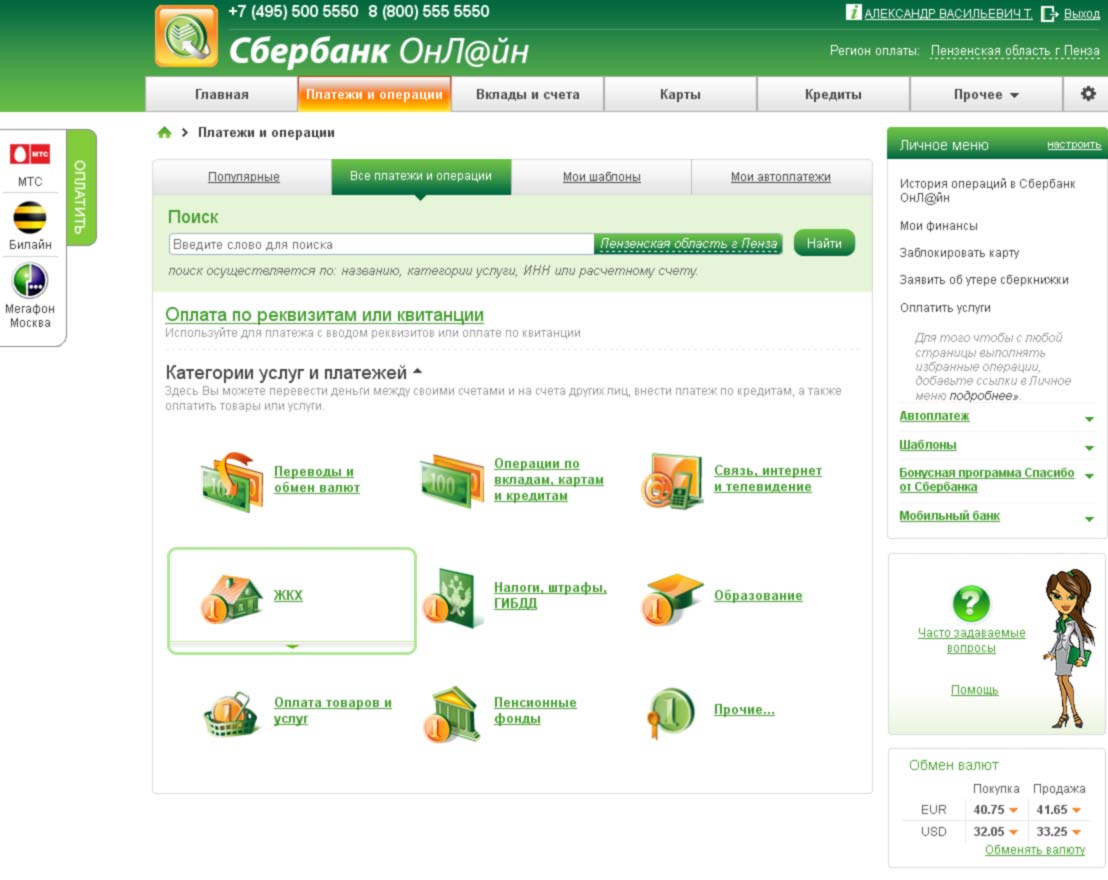




























 В банкомате Сбербанка России, подключив Мобильный банк через меню управления.
В банкомате Сбербанка России, подключив Мобильный банк через меню управления. штрих-коду квитанции;
штрих-коду квитанции;








